QQ2011 正式版(Q+)是腾迅今天刚刚发布的,小编有幸在第一时间给大家分享了,首先们来看看QQ2011 正式版(Q+)的登录界面.

是不是感觉QQ2011 正式版(Q+)非常的舒服呢?下面再来看看更新的内容吧:
1. 点击微博、空间的应用分享链接,即可体验应用;
2. 新增“同步分享小图标”,点亮小图标即可选择分享方式,更直观便捷;
3. Q+等级体系新鲜上线,玩应用,就有积分,还能升级;
4. 新增不良应用举报功能,方便你我维护良好的互联网环境;
5. 大桌面工具条上,新增帮助按钮,帮助信息,一键获取;
6. 初次登录用户,可默认享用多款精品app;
7. 桌面右下角托盘区,新增Q+小图标,支持右键操作,使用更方便。
Q+将有海量应用供您选择,现在让我们来看一下如何添加应用吧!
1 登录Q+后,您可以点击dockbar上的应用市场图标,查找添加所需要的应用。
2 您也可以在Q+ 桌面模式下点击“+”,打开应用市场,选择要添加的应用。
添加完应用了,那么,就让我们来玩玩这些应用吧!
1 添加后的应用会在Q+桌面生成桌面图标,这时,您直接单击应用图标就可以打开,同时支持右键打开哦。
2 另外,还可以在应用市场内直接点击“打开应用”图标,使用应用。
觉得应用好玩儿,和好友一起分享吧!
1 在桌面上对应用点击鼠标右键,通过弹出菜单就可以选择分享了,方便快捷。
2 您也可以在使用应用的过程中点击应用窗口右上角“分享应用”按钮,快速分享。
Q+还支持本地桌面无缝切换,方便您各种场景下的使用!
1 登录Q+后,通过点击DockBar上的“模式切换”按钮,就能够实现windows桌面和Q+桌面的快捷切换。
2 您还可以在Q+桌面模式下通过点击顶部windows图标进行切换。
害怕单调的桌面背景,漂亮的主题让您天天换!
1 按以下路径点击进入“Q+-- dockbar-- 头像--设置--全屏模式背景”,就可以选择漂亮的桌面背景了。
2 您还可以在Q+桌面模式下,空白处点击鼠标右键选择“更换背景”。
3 同时还支持在Q+桌面模式下,点击右上角的“更换桌面背景”选择换肤。
满屏的图标,要怎么管理呢,Q+为您设定了方便快捷的桌面管理方式!
点击Q+桌面右上角的“进入管理模式”图标,就进入编辑状态;此时您就可以对桌面图标进行管理了,删除、拖动随心所欲。
- PC官方版
- 安卓官方手机版
- IOS官方手机版







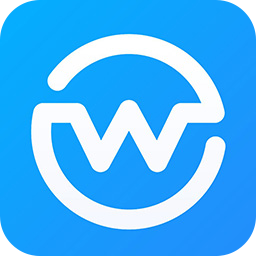 旺旺商聊电脑版1.1.25 官方版
旺旺商聊电脑版1.1.25 官方版
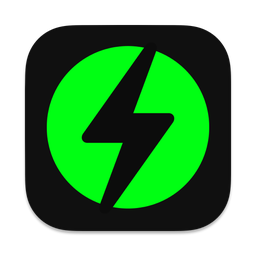 抖音聊天客户端软件1.0.0 windows版
抖音聊天客户端软件1.0.0 windows版
 微信pc多开版3.7.5.19 防撤回绿色版
微信pc多开版3.7.5.19 防撤回绿色版
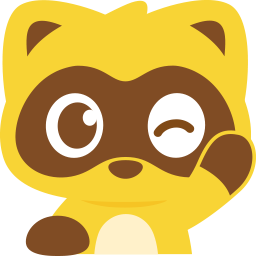 YY语音多开去广告绿色版9.14.0.0 免费版
YY语音多开去广告绿色版9.14.0.0 免费版
 tt语音电脑版官方版1.8.3 桌面版
tt语音电脑版官方版1.8.3 桌面版
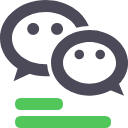 PC微信客服助手1.1 最新免费版
PC微信客服助手1.1 最新免费版
 微信 for mac3.0.0 官方版
微信 for mac3.0.0 官方版
 EV多聊微信多开聊天软件1.0.0官方版
EV多聊微信多开聊天软件1.0.0官方版
 微信高级聊天器1.0.0最新版
微信高级聊天器1.0.0最新版
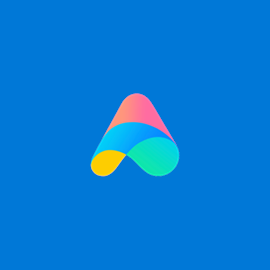 小爱同学uwp版2021新版
小爱同学uwp版2021新版
 美信拓扑IM电脑版0.0.7官方版
美信拓扑IM电脑版0.0.7官方版
 微信8.0内测电脑版2021 官方版
微信8.0内测电脑版2021 官方版
 全能聊天王pc版(吵架舔狗必备)1.0无敌版
全能聊天王pc版(吵架舔狗必备)1.0无敌版
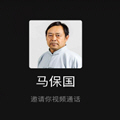 马保国邀您视频通话软件1.0最新版
马保国邀您视频通话软件1.0最新版
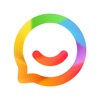 彩聊hotchat电脑版2.3.6最新版
彩聊hotchat电脑版2.3.6最新版
 PUBG绝地求生马保国语音包2021 最新版
PUBG绝地求生马保国语音包2021 最新版
 网易UU语音官方版1.4.0最新版
网易UU语音官方版1.4.0最新版
 火信聊天桌面端2.8.1 官方最新版
火信聊天桌面端2.8.1 官方最新版
 舔狗模拟器软件1.0 绿色版
舔狗模拟器软件1.0 绿色版
 面兜兜shoppe聊聊助手1.0.1 最新版
面兜兜shoppe聊聊助手1.0.1 最新版
 哗聊电脑版1.0.0 官方版
哗聊电脑版1.0.0 官方版
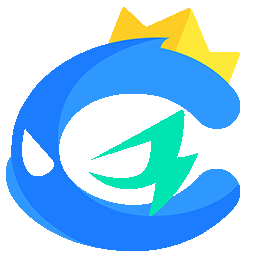 网易CC语音客户端3.22.28 官方最新版
网易CC语音客户端3.22.28 官方最新版
 企业微信电脑客户端4.1.0.6007 官方免费版
企业微信电脑客户端4.1.0.6007 官方免费版
 腾讯TIM电脑版3.4.5.22071 官方正式版
腾讯TIM电脑版3.4.5.22071 官方正式版
 YY语音(歪歪语音)9.13.0.1 官方免费版
YY语音(歪歪语音)9.13.0.1 官方免费版
 和飞信电脑版7.2.2003最新版
和飞信电脑版7.2.2003最新版
 阿里旺旺买家版9.12.05C 去广告精简版
阿里旺旺买家版9.12.05C 去广告精简版
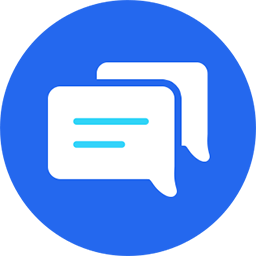 多聊PC客户端1.5.0 最新版
多聊PC客户端1.5.0 最新版
 小宝微信机器人软件1.0.6 最新版
小宝微信机器人软件1.0.6 最新版
 微信电脑版3.9.0 官方最新版
微信电脑版3.9.0 官方最新版 易歪歪官方版1.8.7 正式版
易歪歪官方版1.8.7 正式版 批量 IP、计算机名、工作组、域自动修改工具
批量 IP、计算机名、工作组、域自动修改工具 微信pc版3.9.0 官方正式版
微信pc版3.9.0 官方正式版 诋毁YY解封IP软件(yyIP解封器)v1.0 绿色免费
诋毁YY解封IP软件(yyIP解封器)v1.0 绿色免费